怎样减少ABAQUS CAE文件的大小
- 格式:docx
- 大小:11.96 KB
- 文档页数:1
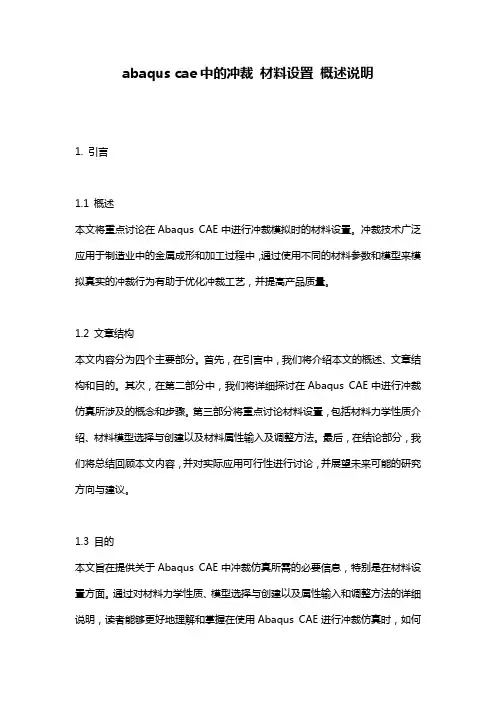
abaqus cae中的冲裁材料设置概述说明1. 引言1.1 概述本文将重点讨论在Abaqus CAE中进行冲裁模拟时的材料设置。
冲裁技术广泛应用于制造业中的金属成形和加工过程中,通过使用不同的材料参数和模型来模拟真实的冲裁行为有助于优化冲裁工艺,并提高产品质量。
1.2 文章结构本文内容分为四个主要部分。
首先,在引言中,我们将介绍本文的概述、文章结构和目的。
其次,在第二部分中,我们将详细探讨在Abaqus CAE中进行冲裁仿真所涉及的概念和步骤。
第三部分将重点讨论材料设置,包括材料力学性质介绍、材料模型选择与创建以及材料属性输入及调整方法。
最后,在结论部分,我们将总结回顾本文内容,并对实际应用可行性进行讨论,并展望未来可能的研究方向与建议。
1.3 目的本文旨在提供关于Abaqus CAE中冲裁仿真所需的必要信息,特别是在材料设置方面。
通过对材料力学性质、模型选择与创建以及属性输入和调整方法的详细说明,读者能够更好地理解和掌握在使用Abaqus CAE进行冲裁仿真时,如何正确设置材料参数以获得准确的模拟结果。
同时,本文也将讨论冲裁仿真的实际应用可行性,并提出未来研究方向的展望与建议。
2. abaqus cae中的冲裁:2.1 冲裁概述:在工程领域中,冲裁是常见的金属加工操作之一。
它通常用于将平板材料切割成所需形状和尺寸,例如汽车制造中的车身零部件等。
abaqus cae是一种常用的有限元分析软件,它可以帮助工程师们进行冲裁模拟和分析,并提供了丰富的功能和工具来实现这一过程。
2.2 冲裁模型建立:在abaqus cae中进行冲裁模拟前,首先需要建立一个准确的模型。
这包括导入所需材料的CAD图纸或使用内置几何建模工具创建初始几何形状。
接下来,可以使用abaqus提供的草图工具来定义冲裁刀具和切削区域。
2.3 冲裁仿真参数设置:在进行冲裁仿真之前,必须配置各种参数以获取准确的仿真结果。
这些参数包括材料性质、边界条件、连接设置以及加载方式等。
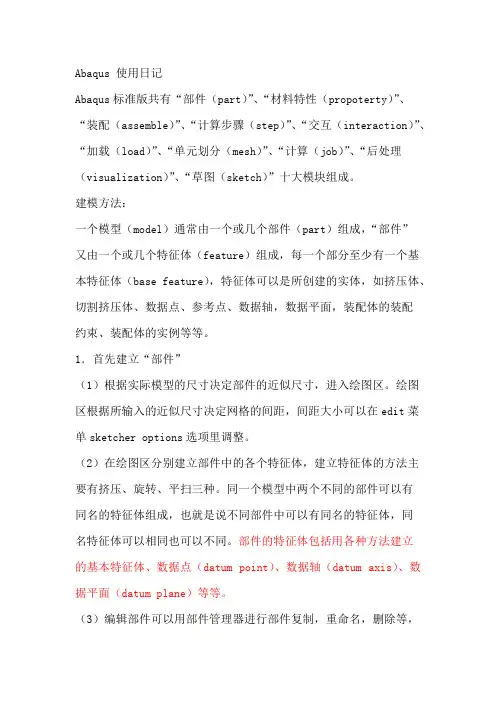
Abaqus 使用日记Abaqus标准版共有“部件(part)”、“材料特性(propoterty)”、“装配(assemble)”、“计算步骤(step)”、“交互(interaction)”、“加载(load)”、“单元划分(mesh)”、“计算(job)”、“后处理(visualization)”、“草图(sketch)”十大模块组成。
建模方法:一个模型(model)通常由一个或几个部件(part)组成,“部件”又由一个或几个特征体(feature)组成,每一个部分至少有一个基本特征体(base feature),特征体可以是所创建的实体,如挤压体、切割挤压体、数据点、参考点、数据轴,数据平面,装配体的装配约束、装配体的实例等等。
1.首先建立“部件”(1)根据实际模型的尺寸决定部件的近似尺寸,进入绘图区。
绘图区根据所输入的近似尺寸决定网格的间距,间距大小可以在edit菜单sketcher options选项里调整。
(2)在绘图区分别建立部件中的各个特征体,建立特征体的方法主要有挤压、旋转、平扫三种。
同一个模型中两个不同的部件可以有同名的特征体组成,也就是说不同部件中可以有同名的特征体,同名特征体可以相同也可以不同。
部件的特征体包括用各种方法建立的基本特征体、数据点(datum point)、数据轴(datum axis)、数据平面(datum plane)等等。
(3)编辑部件可以用部件管理器进行部件复制,重命名,删除等,部件中的特征体可以是直接建立的特征体,还可以间接手段建立,如首先建立一个数据点特征体,通过数据点建立数据轴特征体,然后建立数据平面特征体,再由此基础上建立某一特征体,最先建立的数据点特征体就是父特征体,依次往下分别为子特征体,删除或隐藏父特征体其下级所有子特征体都将被删除或隐藏。
××××特征体被删除后将不能够恢复,一个部件如果只包含一个特征体,删除特征体时部件也同时被删除×××××2.建立材料特性(1)输入材料特性参数弹性模量、泊松比等(2)建立截面(section)特性,如均质的、各项同性、平面应力平面应变等等,截面特性管理器依赖于材料参数管理器(3)分配截面特性给各特征体,把截面特性分配给部件的某一区域就表示该区域已经和该截面特性相关联3.建立刚体(1)部件包括可变形体、不连续介质刚体和分析刚体三种类型,在创建部件时需要指定部件的类型,一旦建立后就不能更改其类型。
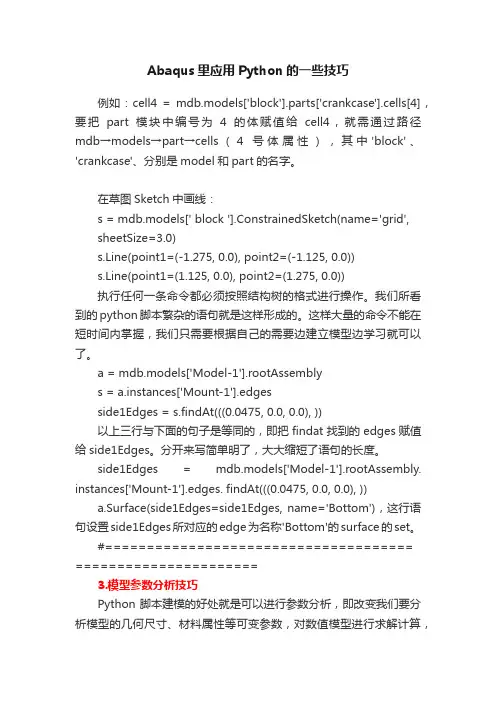
Abaqus里应用Python的一些技巧例如:cell4 = mdb.models['block'].parts['crankcase'].cells[4],要把part模块中编号为4的体赋值给cell4,就需通过路径mdb→models→part→cells(4号体属性),其中'block'、'crankcase'、分别是model和part的名字。
在草图Sketch中画线:s = mdb.models[' block '].ConstrainedSketch(name='grid',sheetSize=3.0)s.Line(point1=(-1.275, 0.0), point2=(-1.125, 0.0))s.Line(point1=(1.125, 0.0), point2=(1.275, 0.0))执行任何一条命令都必须按照结构树的格式进行操作。
我们所看到的python脚本繁杂的语句就是这样形成的。
这样大量的命令不能在短时间内掌握,我们只需要根据自己的需要边建立模型边学习就可以了。
a = mdb.models['Model-1'].rootAssemblys = a.instances['Mount-1'].edgesside1Edges = s.findAt(((0.0475, 0.0, 0.0), ))以上三行与下面的句子是等同的,即把findat找到的edges赋值给side1Edges。
分开来写简单明了,大大缩短了语句的长度。
side1Edges = mdb.models['Model-1'].rootAssembly. instances['Mount-1'].edges. findAt(((0.0475, 0.0, 0.0), ))a.Surface(side1Edges=side1Edges, name='Bottom'),这行语句设置side1Edges所对应的edge为名称'Bottom'的surface的set。
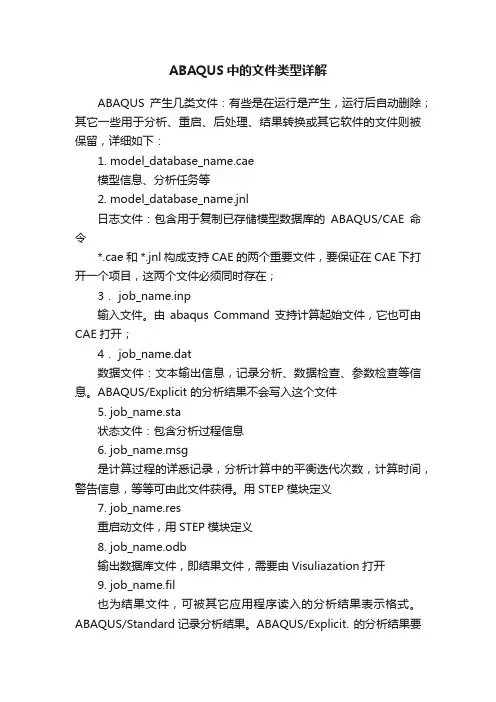
ABAQUS中的文件类型详解ABAQUS产生几类文件:有些是在运行是产生,运行后自动删除;其它一些用于分析、重启、后处理、结果转换或其它软件的文件则被保留,详细如下:1. model_database_name.cae模型信息、分析任务等2. model_database_name.jnl日志文件:包含用于复制已存储模型数据库的ABAQUS/CAE命令*.cae和 *.jnl构成支持CAE的两个重要文件,要保证在CAE下打开一个项目,这两个文件必须同时存在;3. job_name.inp输入文件。
由abaqus Command支持计算起始文件,它也可由CAE打开;4. job_name.dat数据文件:文本输出信息,记录分析、数据检查、参数检查等信息。
ABAQUS/Explicit 的分析结果不会写入这个文件5. job_name.sta状态文件:包含分析过程信息6. job_name.msg是计算过程的详悉记录,分析计算中的平衡迭代次数,计算时间,警告信息,等等可由此文件获得。
用STEP模块定义7. job_name.res重启动文件,用STEP模块定义8. job_name.odb输出数据库文件,即结果文件,需要由Visuliazation打开9. job_name.fil也为结果文件,可被其它应用程序读入的分析结果表示格式。
ABAQUS/Standard记录分析结果。
ABAQUS/Explicit. 的分析结果要写入此文件中则需要转换,convert=select 或convert=all10. abaqus.rpy记录一次操作中几乎所有的ABAQUS/CAE命令11. job_name.lck阻止并发写入输出数据库,关闭输出数据库则自行删除12. model_database_name.rec包含用于恢复内存中模型数据库的ABAQUS/CAE命令13. job_name.ods场输出变量的临时操作运算结果,自动删除14. job_name.ipm内部过程信息文件:启动ABAQUS/CAE分析时开始写入,记录了从 ABAQUS/Standard或ABAQUS/Explicit 到 ABAQUS/CAE的过程日志15.job_name.log日志文件:包含了 ABAQUS执行过程的起止时间等16.job_name.abqABAQUS/Explicit模块才有的状态文件,记录分析、继续和恢复命令。
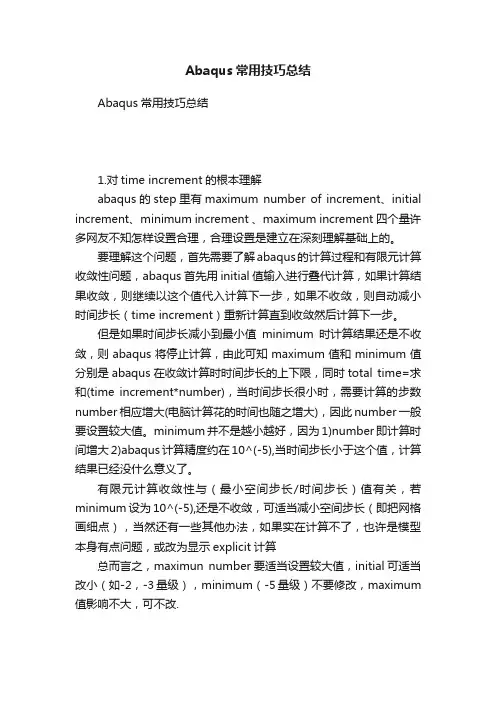
Abaqus常用技巧总结Abaqus常用技巧总结1.对time increment的根本理解abaqus的step里有maximum number of increment、initial increment、minimum increment 、maximum increment四个量许多网友不知怎样设置合理,合理设置是建立在深刻理解基础上的。
要理解这个问题,首先需要了解abaqus的计算过程和有限元计算收敛性问题,abaqus首先用initial值输入进行叠代计算,如果计算结果收敛,则继续以这个值代入计算下一步,如果不收敛,则自动减小时间步长(time increment)重新计算直到收敛然后计算下一步。
但是如果时间步长减小到最小值minimum时计算结果还是不收敛,则abaqus将停止计算,由此可知maximum值和minimum值分别是abaqus在收敛计算时时间步长的上下限,同时total time=求和(time increment*number),当时间步长很小时,需要计算的步数number相应增大(电脑计算花的时间也随之增大),因此number一般要设置较大值。
minimum并不是越小越好,因为1)number即计算时间增大2)abaqus计算精度约在10^(-5),当时间步长小于这个值,计算结果已经没什么意义了。
有限元计算收敛性与(最小空间步长/时间步长)值有关,若minimum设为10^(-5),还是不收敛,可适当减小空间步长(即把网格画细点),当然还有一些其他办法,如果实在计算不了,也许是模型本身有点问题,或改为显示explicit计算总而言之,maximun number要适当设置较大值,initial可适当改小(如-2,-3量级),minimum(-5量级)不要修改,maximum 值影响不大,可不改.2.moment的加载一个大筒体上有三个接管端面固定,大筒体两端加载扭距,如何加载?(1)将大筒体两端要施加扭矩的节点分别定义为两个Nset:left, right.(2)分别在大筒体两端的圆心处定义两个reference node: rp-left,rp-right.(3)用如下命令将两个节点集绕3轴旋转的自由度与参考点耦合起来,其他自由度度是否耦合根据具体问题而定:*KINEMATIC COUPLING, REF NODE=rp-leftleft, 6,6*KINEMATIC COUPLING, REF NODE=rp-rightright, 6,6(4)在两个参考点上施加绕3轴旋转的弯矩.提醒:reference node也有自由度,注意相应的边界条件.3.abaqus计算时c盘的临时文件太大了,怎么改目录?临时目录是Windows自己定义的,可以在系统环境变量中修改.4.CAE中如何加预应力具体没作过,看看*PRESTRESS HOLD和*INITIAL CONDITIONS, TYPE=SOLUTION, REBAR这两个命令以及ABAQUS Analysis User's Manual “Defining reinforcement,” Section 2.2.3 “Defining rebar as an element property,” Section 2.2.45.hypermesh里面看abaqus分析的结果(1)你在abaqus中计算完成后,将结果文件输出到*.fil.(2)利用hyperworks提供的hmabaqus.exe(在安装目录下的Altair\hw7.0\translators中)(3)在控制台下运行 hmabaqus *.fil *res,执行完成后就生成了相应的res文件(4)在hyperview中打开你的模型文件*.inp和结果文件*.res,就可以查看你的结果了6.X-Y Plots**** STEP: pre-load***Step, name=pre-load, nlgeompre-loading*Static0.01, 1., 1e-05, 0.1........**** LOADS**** Name: pt-load Type: Concentrated force*Cload_G5, 2, -200.E6**........***Output, history, frequency=1*node output, nset=_G5CF2,U2*element output, elset=_G5E22, S22***monitor, node=_G5, dof=27.如何把上一次分析结果作为下一次分析的初始条件使用LDREAD命令,首先需要注意下面两个问题:(1)每一个ANSYS的实体模型的面或体都要定义对应的单元类型编号材料属性.编号实常数编号单元坐标系编号这些参数在整个分析过程中保持不变而这些编号对应的属性在各个步骤中是不同的.(2)网格划分要满足所有步骤的要求单元类型必须兼容步骤:(1)创建实体模型(2)创建多个物理环境设定一个物理环境中的单元类型材料属性实常数坐标系等,将这些参数的编号赋给实体模型的面或体施加基本物理载荷和边界条件.设定求解选项:选择一个标题使用PHYSICS, WRITE命令将物理环境存入文件中(3)清楚当前的物理环境命令是PHYSICS, CLEAR 4重复第二步准备下一个物理环境8.材料方向与增量步材料方向:针对各向异性材料(如板金材料、复合材料等)变形体,材料方向定义材料的某一特定方向如纤维方向。
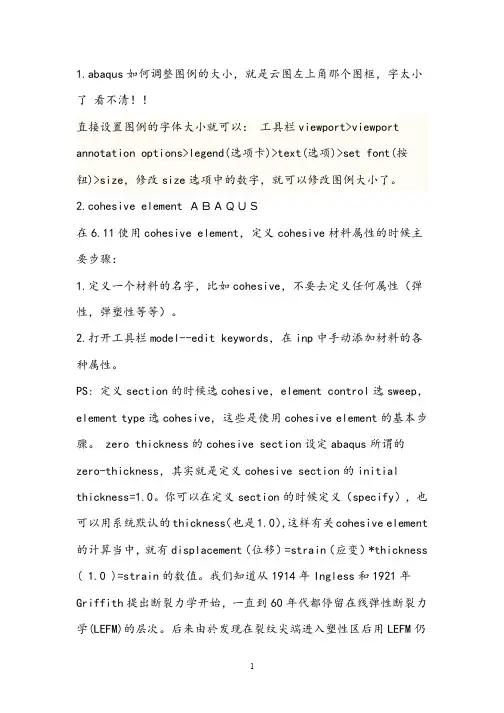
1.abaqus如何调整图例的大小,就是云图左上角那个图框,字太小了 看不清!!直接设置图例的字体大小就可以: 工具栏viewport>viewport annotation options>legend(选项卡)>text(选项)>set font(按钮)>size,修改size选项中的数字,就可以修改图例大小了。
2.cohesive element ABAQUS在6.11使用cohesive element,定义cohesive材料属性的时候主要步骤:1.定义一个材料的名字,比如cohesive,不要去定义任何属性(弹性,弹塑性等等)。
2.打开工具栏model--edit keywords,在inp中手动添加材料的各种属性。
PS: 定义section的时候选cohesive,element control选sweep,element type选cohesive,这些是使用cohesive element的基本步骤。
zero thickness的cohesive section设定abaqus所谓的zero-thickness,其实就是定义cohesive section的initial thickness=1.0。
你可以在定义section的时候定义(specify),也可以用系统默认的thickness(也是1.0),这样有关cohesive element 的计算当中,就有displacement(位移)=strain(应变)*thickness ( 1.0 )=strain的数值。
我们知道从1914年Ingless和1921年Griffith提出断裂力学开始,一直到60年代都停留在线弹性断裂力学(LEFM)的层次。
后来由於发现在裂纹尖端进入塑性区后用LEFM仍然无法解决stress singularity的问题。
1960年由Barenblatt 和Dugdale率先提出了nonlinear/plastic fracture mechnics的概念,在裂纹前端引入了plastic zone,这也就是我们现在用的 cohesive fracture mechnics的前身。
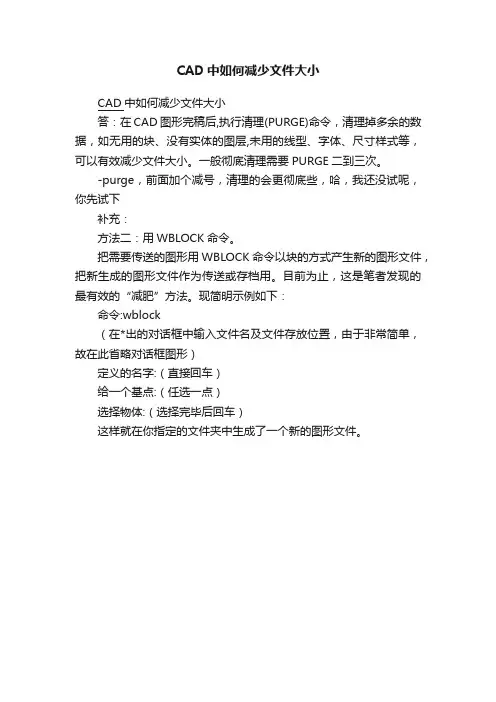
CAD中如何减少文件大小
CAD中如何减少文件大小
答:在CAD图形完稿后,执行清理(PURGE)命令,清理掉多余的数据,如无用的块、没有实体的图层,未用的线型、字体、尺寸样式等,可以有效减少文件大小。
一般彻底清理需要PURGE二到三次。
-purge,前面加个减号,清理的会更彻底些,哈,我还没试呢,你先试下
补充:
方法二:用WBLOCK命令。
把需要传送的图形用WBLOCK命令以块的方式产生新的图形文件,把新生成的图形文件作为传送或存档用。
目前为止,这是笔者发现的最有效的“减肥”方法。
现简明示例如下:
命令:wblock
(在*出的对话框中输入文件名及文件存放位置,由于非常简单,故在此省略对话框图形)
定义的名字:(直接回车)
给一个基点:(任选一点)
选择物体:(选择完毕后回车)
这样就在你指定的文件夹中生成了一个新的图形文件。
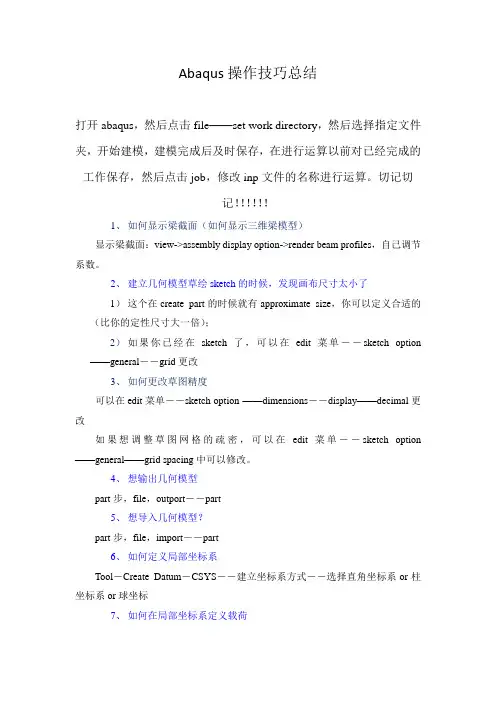
Abaqus操作技巧总结打开abaqus,然后点击file——set work directory,然后选择指定文件夹,开始建模,建模完成后及时保存,在进行运算以前对已经完成的工作保存,然后点击job,修改inp文件的名称进行运算。
切记切记!!!!!!1、如何显示梁截面(如何显示三维梁模型)显示梁截面:view->assembly display option->render beam profiles,自己调节系数。
2、建立几何模型草绘sketch的时候,发现画布尺寸太小了1)这个在create part的时候就有approximate size,你可以定义合适的(比你的定性尺寸大一倍);2)如果你已经在sketch了,可以在edit菜单--sketch option ——general--grid更改3、如何更改草图精度可以在edit菜单--sketch option ——dimensions--display——decimal更改如果想调整草图网格的疏密,可以在edit菜单--sketch option ——general——grid spacing中可以修改。
4、想输出几何模型part步,file,outport--part5、想导入几何模型?part步,file,import--part6、如何定义局部坐标系Tool-Create Datum-CSYS--建立坐标系方式--选择直角坐标系or柱坐标系or球坐标7、如何在局部坐标系定义载荷laod--Edit load--CSYS-Edit(在BC中同理)选用你定义的局部坐标系8、怎么知道模型单元数目(一共有多少个单元)在mesh步,mesh verify可以查到单元类型,数目以及单元质量一目了然,可以在下面的命令行中查看单元数。
Query---element 也可以查询的。
9、想隐藏一些part以便更清楚的看见其他part,edge等view-Assembly Display Options——instance,打勾10、想打印或者保存图片File——print——file——TIFF——OK11、如何更改CAE界面默认颜色view->Grahphic options->viewport Background->Solid->choose the wite colour!然后在file->save options.12、如何施加静水压力hydrostaticload --> Pressure, 把默认的uniform 改为hydrostatic。
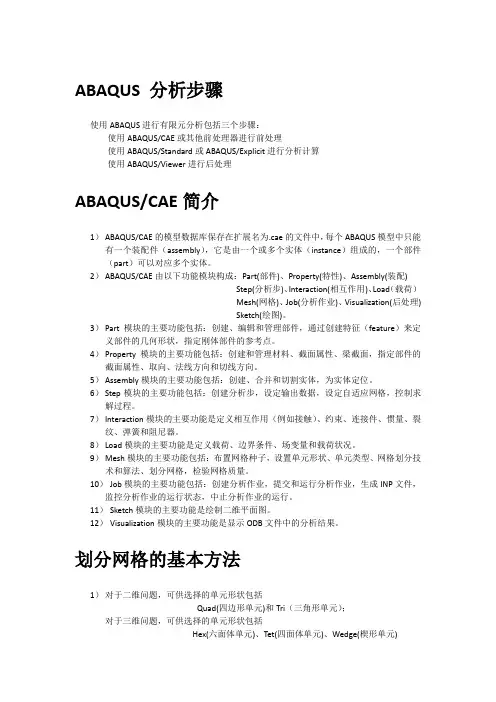
ABAQUS 分析步骤使用ABAQUS进行有限元分析包括三个步骤:使用ABAQUS/CAE或其他前处理器进行前处理使用ABAQUS/Standard或ABAQUS/Explicit进行分析计算使用ABAQUS/Viewer进行后处理ABAQUS/CAE简介1)ABAQUS/CAE的模型数据库保存在扩展名为.cae的文件中,每个ABAQUS模型中只能有一个装配件(assembly),它是由一个或多个实体(instance)组成的,一个部件(part)可以对应多个实体。
2)ABAQUS/CAE由以下功能模块构成:Part(部件)、Property(特性)、Assembly(装配)Step(分析步)、Interaction(相互作用)、Load(载荷)Mesh(网格)、Job(分析作业)、Visualization(后处理)Sketch(绘图)。
3)Part模块的主要功能包括:创建、编辑和管理部件,通过创建特征(feature)来定义部件的几何形状,指定刚体部件的参考点。
4)Property模块的主要功能包括:创建和管理材料、截面属性、梁截面,指定部件的截面属性、取向、法线方向和切线方向。
5)Assembly模块的主要功能包括:创建、合并和切割实体,为实体定位。
6)Step模块的主要功能包括:创建分析步,设定输出数据,设定自适应网格,控制求解过程。
7)Interaction模块的主要功能是定义相互作用(例如接触)、约束、连接件、惯量、裂纹、弹簧和阻尼器。
8)Load模块的主要功能是定义载荷、边界条件、场变量和载荷状况。
9)Mesh模块的主要功能包括:布置网格种子,设置单元形状、单元类型、网格划分技术和算法、划分网格,检验网格质量。
10)Job模块的主要功能包括:创建分析作业,提交和运行分析作业,生成INP文件,监控分析作业的运行状态,中止分析作业的运行。
11)Sketch模块的主要功能是绘制二维平面图。
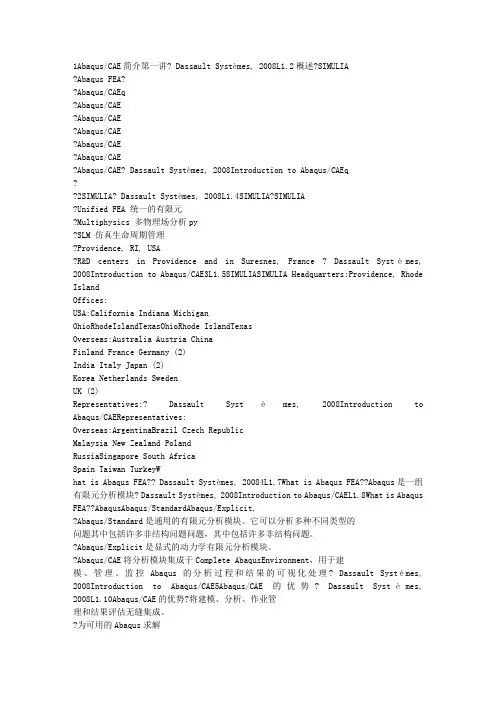
1Abaqus/CAE简介第一讲? Dassault Systèmes, 2008L1.2概述?SIMULIA?Abaqus FEA??Abaqus/CAEq?Abaqus/CAE?Abaqus/CAE?Abaqus/CAE?Abaqus/CAE?Abaqus/CAE?Abaqus/CAE? Dassault Systèmes, 2008Introduction to Abaqus/CAEq??2SIMULIA? Dassault Systèmes, 2008L1.4SIMULIA?SIMULIA?Unified FEA 统一的有限元?Multiphysics 多物理场分析py?SLM 仿真生命周期管理?Providence, RI, USA?R&D centers in Providence and in Suresnes, France ? Dassault Systèmes, 2008Introduction to Abaqus/CAE3L1.5SIMULIASIMULIA Headquarters:Providence, Rhode IslandOffices:USA:California Indiana MichiganOhioRhodeIslandTexasOhioRhode IslandTexasOverseas:Australia Austria ChinaFinland France Germany (2)India Italy Japan (2)Korea Netherlands SwedenUK (2)Representatives:? Dassault Systèmes, 2008Introduction to Abaqus/CAERepresentatives:Overseas:ArgentinaBrazil Czech RepublicMalaysia New Zealand PolandRussiaSingapore South AfricaSpain Taiwan TurkeyWhat is Abaqus FEA?? Dassault Systèmes, 20084L1.7What is Abaqus FEA??Abaqus是一组有限元分析模块? Dassault Systèmes, 2008Introduction to Abaqus/CAEL1.8What is Abaqus FEA??AbaqusAbaqus/StandardAbaqus/Explicit,?Abaqus/Standard是通用的有限元分析模块。

ABAQUS/Explicit质量缩放(MASS SCALING)使用心得2011-10-22 15:55:57| 分类:ABAQUS | 标签:|举报|字号大中小订阅本文来自simwe论坛zgustc的帖子质量缩放参考ABAQUS Analysis User’s Manual 11.7.1概要准静态分析或某些动态分析中,少数尺寸较小的单元控制稳态时间增量,为提高计算效率,ABAQUS/Explicit常采用质量缩放的方法。
质量缩放可用于:1、缩放整个模型,单个单元或单元组的质量2、多步分析中,缩放每个分析步中的质量分析步起始或整个过程中进行质量缩放质量比例缩放可通过以下方式执行:采用给定的常数因子对特定单元进行质量缩放对所有指定的单元采用相同比例因子进行质量缩放,使单元组内任意单元的最小稳态时间增量等于用户给定的时间增量仅对单元组内稳态时间增量小于用户给定时间增量的单元进行质量缩放,使这些单元的稳态时间增量等于用户给定的时间增量缩放所有指定单元的质量,使每个单元的稳态时间增量等于用户给定的时间增量对于金属成形分析,基于网格的几何形状和初始条件,自动进行质量缩放简介显式动态过程常用于解决以下两类问题:瞬时动态响应计算和含复杂非线性效应(最常见的是复杂的接触条件)的准静态模拟。
由于求解动态方程时采用了显示中心差分法,平衡方程中离散的质量矩阵对计算效率和精度都起到了关键性的影响。
如果恰当地运用质量缩放方法,可以在保证计算精度的情况下,大大提高计算效率。
然而,最适合于准静态模拟的质量缩放技术与动态分析中必须采用的质量缩放方法存在很大差异。
准静态分析对于应变率无关材料的准静态分析,自然时间并不重要。
为节省计算时间,有效的办法是有两种:减少分析的时间步长或人为地增加模型的质量(质量缩放)。
对于率无关材料,这两种方法产生的效果相同;但如果模型中含有率相关材料,首选质量缩放方法,因为该方法保留了自然时间。
准静态分析的质量缩放方法通常用于整个模型上执行。
ABAQUS有限元分析软件中CAE常见技巧ABAQUS有限元分析软件是一种常用的工程仿真软件,可以用于各种工程问题的数值模拟和分析。
在使用ABAQUS进行CAE分析时,有一些常见的技巧可以帮助提高工作效率和分析准确性。
以下是一些常见的ABAQUSCAE技巧:1.网格划分:网格质量对分析结果有重要影响。
在进行网格划分时,应尽量保持网格单元的形状正交、尺寸均匀、网格大小合适。
可以使用ABAQUSCAE的网格划分工具进行分割和划分。
2.模型建模:在建模过程中,应尽量使用简化的模型进行分析,以降低计算复杂度。
在模型建模过程中,应合理选择单元类型、约束和加载条件。
3.边界条件:边界条件的设定是有限元分析的关键。
ABAQUSCAE提供了多种约束和加载条件的设定功能,如约束、载荷、变形和绘制。
在设定约束和边界条件时,应仔细考虑工程实际情况,并确保其与实际情况一致。
4.材料属性:材料属性的设定对分析结果影响很大。
ABAQUSCAE提供了多种材料模型,可以满足不同材料的性能分析需求。
在设定材料属性时,应准确输入材料的各项性能参数,并合理选择适当的材料模型。
5.结果分析:分析完成后,可以使用ABAQUSCAE提供的结果分析工具对结果进行后处理和可视化分析。
ABAQUSCAE提供了多种结果显示和分析功能,如变形图、位移图、应力应变云图等。
6.参数化建模:ABAQUSCAE提供了参数化建模和参数化分析的功能,可以通过定义参数和参数之间的关系,快速进行批量分析和参数优化。
参数化建模可以大大提高工作效率,并便于进行设计优化。
8. 脚本编程:ABAQUS CAE支持Python脚本编程,可以使用脚本实现一键式批处理和自动化分析。
脚本编程可以大大提高工作效率,并方便记录和复现分析过程。
9.多物理场耦合分析:如果需要进行多物理场耦合分析,如热力耦合、流固耦合、磁固耦合等,可以使用ABAQUSCAE提供的多物理场耦合功能。
多物理场耦合分析可以更准确地模拟工程实际情况。
第一章 ABAQUS 简介[1] (pp7)在[开始] →[程序] →[ABAQUS 6.5-1]→[ABAQUS COMMAND],DOS 提示符下输入命令Abaqus fetch job = <file name>可以提取想要的算例input 文件。
第二章 ABAQUS 基本使用方法[2](pp15)快捷键:Ctrl+Alt+左键来缩放模型;Ctrl+Alt+中键来平移模型;Ctrl+Alt+右键来旋转模型。
②(pp16)ABAQUS/CAE 不会自动保存模型数据,用户应当每隔一段时间自己保存模型以避免意外丢失。
[3](pp17)平面应力问题的截面属性类型是Solid(实心体)而不是Shell(壳)。
ABAQUS/CAE 推荐的建模方法是把整个数值模型(如材料、边界条件、载荷等)都直接定义在几何模型上。
载荷类型Pressure 的含义是单位面积上的力,正值表示压力,负值表示拉力。
[4](pp22)对于应力集中问题,使用二次单元可以提高应力结果的精度。
[5](pp23)Dismiss 和Cancel 按钮的作用都是关闭当前对话框,其区别在于:前者出现在包含只读数据的对话框中;后者出现在允许作出修改的对话框中,点击Cancel 按钮可关闭对话框,而不保存所修改的内容。
[6](pp26)每个模型中只能有一个装配件,它是由一个或多个实体组成的,所谓的“实体”(instance)是部件(part)在装配件中的一种映射,一个部件可以对应多个实体。
材料和截面属性定义在部件上,相互作用(interaction)、边界条件、载荷等定义在实体上,网格可以定义在部件上或实体上,对求解过程和输出结果的控制参数定义在整个模型上。
[7](pp26) ABAQUS/CAE 中的部件有两种:几何部件(native part)和网格部件(orphan mesh part)。
创建几何部件有两种方法:(1)使用Part 功能模块中的拉伸、旋转、扫掠、倒角和放样等特征来直接创建几何部件。
ABAQUS有限元软件基本操作说明1.软件界面:安装完ABAQUS软件后,打开软件,会出现ABAQUSCAE主界面。
主界面中包括工具栏、菜单栏、导航栏、视图窗口、模型树等。
2.创建模型:在ABAQUS CAE中,创建模型首先需要选择参考平面,常常通过二维或三维的方式来进行。
点击工具栏上的"Create Part"按钮,选择合适的几何形状并设置尺寸,然后在模型树中可见一个新建模型。
3.设置材料属性:4.设置边界条件:边界条件用于模拟结构的约束和载荷。
点击工具栏上的"Create Step"按钮,选择合适的分析步类型,例如静力分析或动力分析。
然后点击工具栏上的"Create Boundary Condition"按钮,选择约束类型和载荷类型,并在模型中指定对应的边界。
5.网格划分:网格划分是有限元分析的关键步骤之一、点击工具栏上的"Mesh"按钮,选择合适的网格划分方法,并设置划分参数。
然后选择要划分的模型或模型的部分,在模型中生成网格。
6.求解和后处理:完成了模型的网格划分后,可以进行求解和后处理。
点击工具栏上的"Job"按钮,选择创建一个新的求解作业。
设置求解过程的参数,并提交作业。
求解完成后,可以进行后处理,可视化结果,进行应力分析、变形分析等。
7.模型修改和优化:在进行有限元分析时,可能需要对模型进行修改和优化。
通过ABAQUSCAE的相关工具可以进行几何和网格的修改,并重新求解。
8.结果输出:完成有限元分析后,可以将计算结果输出为图像、数据文件等,便于进一步分析和报告撰写。
9.脚本编程:以上是ABAQUS有限元软件的基本操作说明,包括创建模型、设置材料属性、边界条件、网格划分、求解和后处理等。
通过熟练掌握这些基本操作,用户可以进行各种类型的有限元分析,从而解决工程问题。
当然,还有更多的高级功能和技巧需要进一步学习和实践,并根据实际情况进行应用。
1.准备有限元模型
1.1网格划分
例子中为曲轴单拐,为了做例子时便于划分网格,主轴颈与曲柄销没有重合部分。
对划分完的单拐网格进行编号,其中主轴颈主节点编号为101001:101005:1和102001:102005:1,曲柄销节点编号为200101。
1.2Coupling设置
将主轴颈和曲柄销主节点与其约1/2半径内的点做kincoupling耦合,如图所示。
完成后需做模态分析,保证加kincoupling耦合前后模态一致(本例子中并未验证)。
2.在EXCITE中进行缩减
2.1 在excite中建立如图所示模型,设置FEM Preference以及Units
2.2 双击2.1左图中的曲轴进入下图界面,在FEM Model—>3D File中选择有限元模型。
2.3 点击上图中FEA Condensation(或从FE-Analysis中)进入下图界面,设置模型路径、模型文件、自由度信息及模态信息等。
2.4 设置好之后回到如下界面,如果软件附带有求解器,可以再最下面三个都选上,直接得到exb文件,如果没有,只选择write input file,在fem\crankshaft文件夹中找到inp文件,提交计算,计算完成之后需要将几何,刚度,质量等矩阵转换到exb文件中,在Utilities
—>Convert Data中进行转换。
怎样减少ABAQUS CAE文件的大小
可能大家遇到过看起来模型与设置都挺简单的,可是CAE文件就是很大,如感觉应该只有几十K的,可是文件能大到多少M。
这里,教大家几个实用的方法如何来减少:1.将模型的网格删掉(点重划能恢复的),能部分减少大小
2.将模型改个文件名另存
3.有些CAE文件建了好多作业名,但删不掉时,即影响简洁,又会让文件变大,这时可以新建一个空白模型,然后在里面导入自己的那个文件,因为作业是带不进来的,也就达到了间接删除作业名的目的,保存后,文件大小也减少了。